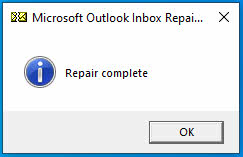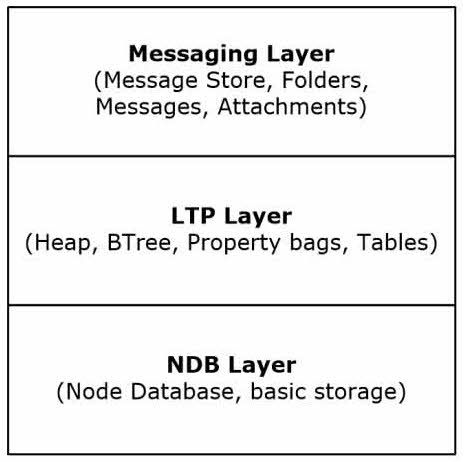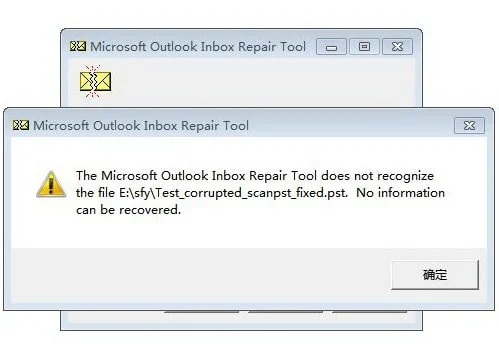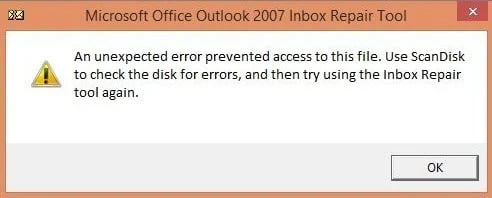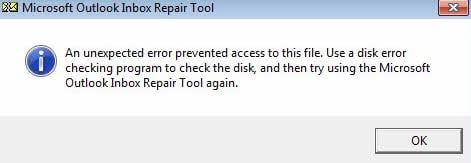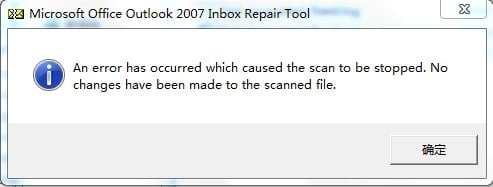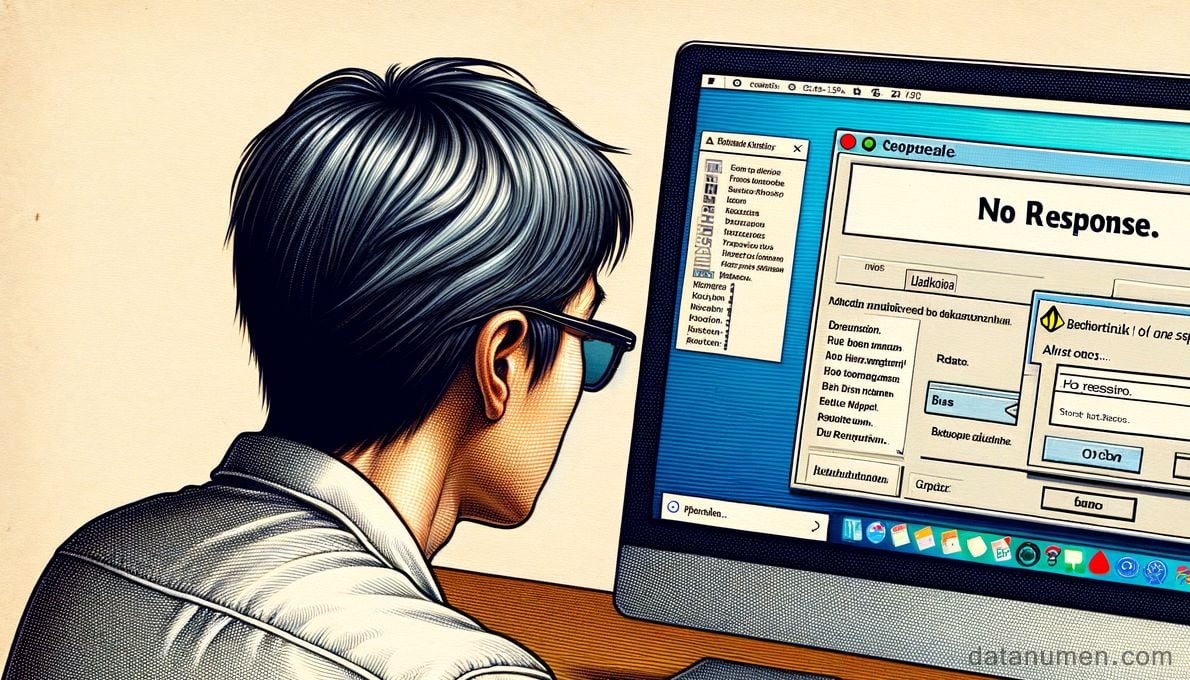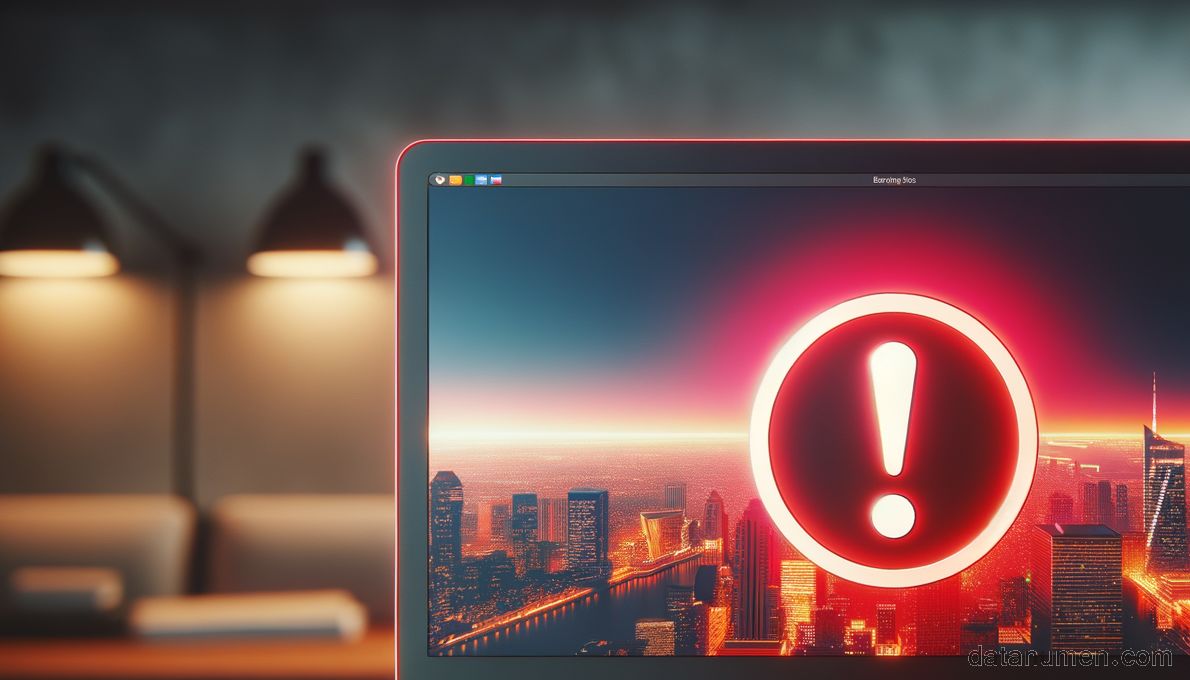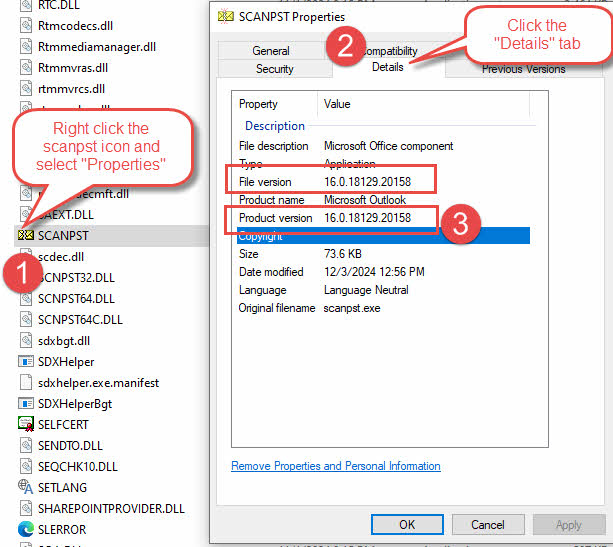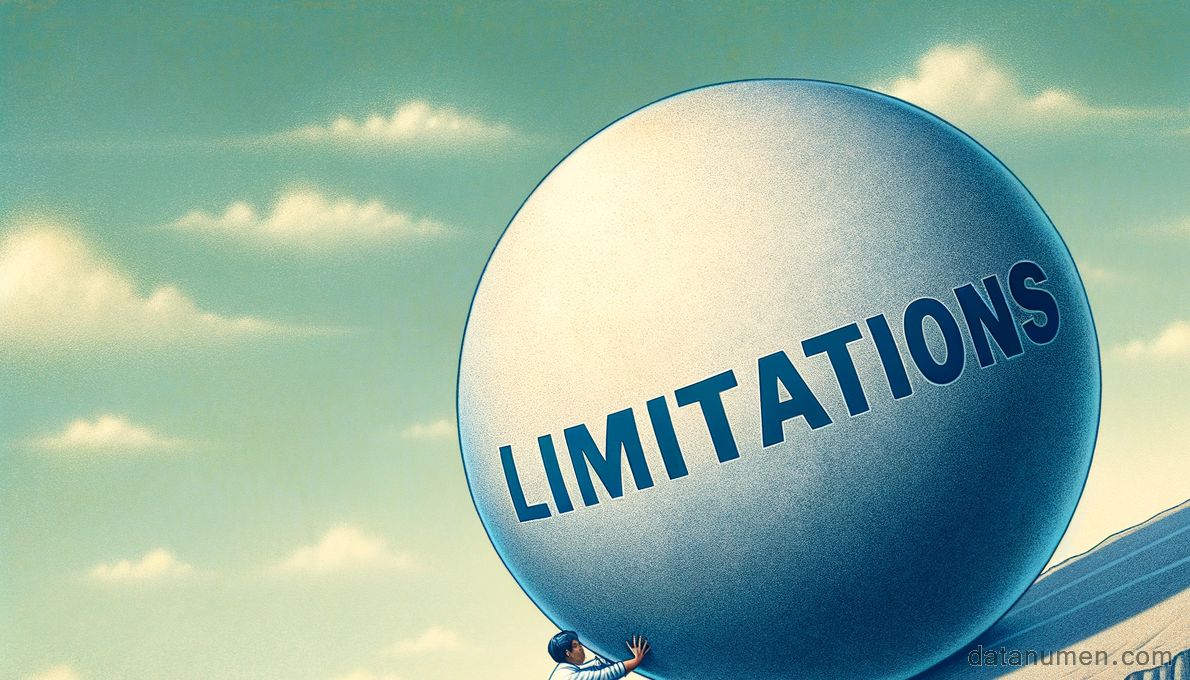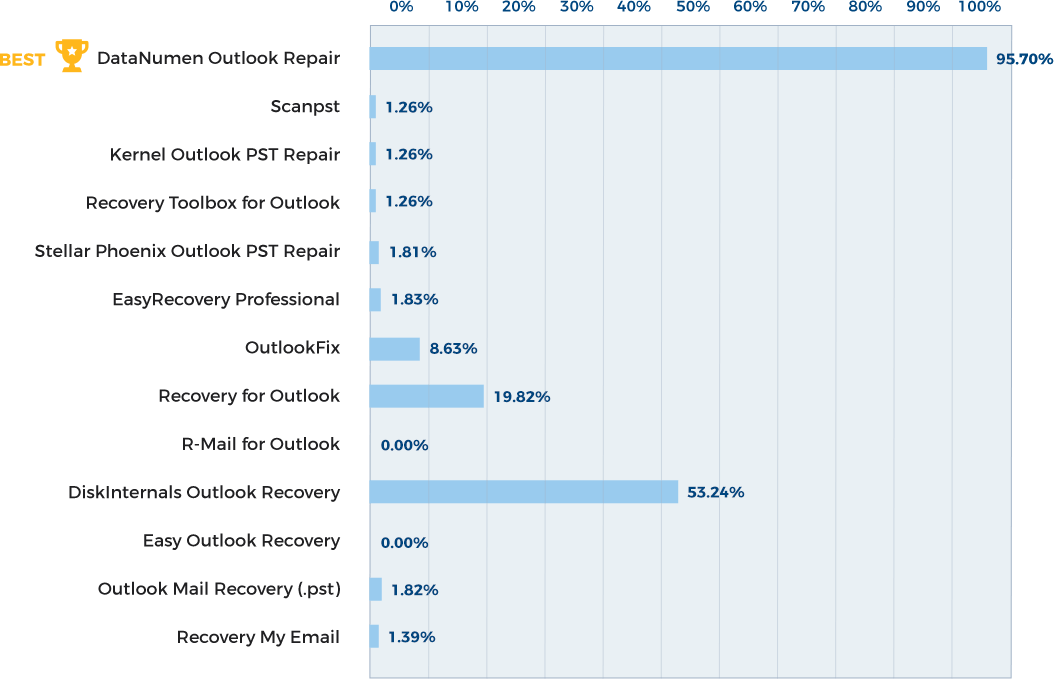Laaste opgedateer op: Januarie 26, 2025
1. Inleiding
1.1 Wat is Scanpst.exe
Scanpst.exe, algemeen bekend as die Microsoft Outlook Inbox Repair Tool, is 'n ingeboude program wat ontwerp is om korrupte PST-lêers (Personal Storage Table) in Microsoft Outlook te diagnoseer en te herstel. Verder kom hierdie noodsaaklike hulpmiddel saam met alle weergawes van Microsoft Outlook en dien dus as die eerste linie van verdediging wanneer gebruikers probleme met hul Outlook-datalêers ondervind.
1.2 Waarom dit belangrik is vir Outlook-gebruikers
Die belangrikheid van Scanpst.exe kan om verskeie redes nie oorbeklemtoon word vir Outlook-gebruikers nie:
- Eerstens bied dit 'n gratis, amptelike oplossing vir die herstel van korrupte PST-lêers
- Boonop help dit om ontoeganklike e-posse, kontakte en ander Outlook-items te herstel
- Boonop voorkom dit dataverlies as gevolg van lêerkorrupsie
- Verder handhaaf dit die integriteit van Outlook-datalêers
- Ten slotte dien dit as 'n onmiddellike probleemoplossingsinstrument vir algemene Outlook-kwessies
1.3 Wanneer jy dit moet gebruik
Gebruikers moet oorweeg om Scanpst.exe te laat loop wanneer hulle die volgende situasies teëkom:
- Outlook val of vries wanneer dit probeer oopmaak
- Foutboodskappe verskyn wanneer toegang tot spesifieke vouers verkry word
- Ontbrekende of onvolledige e-posse en ander items
- Onverwagte Outlook-gedrag of prestasieprobleme
- Na onbehoorlike Outlook-afsluitings of stelselongelukke
- Wanneer u "Die lêer xxxx.pst is nie 'n persoonlike lêergids nie" of ander foutboodskappe ontvang.
Terwyl Scanpst.exe hoofsaaklik 'n herstelhulpmiddel is, kan dit nietemin ook proaktief gebruik word as deel van gereelde instandhouding om die gesondheid van Outlook-datalêers te verseker. As gevolg hiervan, om te verstaan wanneer en hoe om hierdie hulpmiddel doeltreffend te gebruik, kan gebruikers red van potensiële dataverlies en gevolglik ontwrigtings in hul e-poskommunikasie tot die minimum beperk.
2. Waar is Scanpst.exe
2.1 Verstek Scanpst-liggings volgens Windows- en Outlook-weergawes
Die ligging van Scanpst.exe wissel na gelang van jou Windows-argitektuur en Outlook-weergawe. Hier is die algemene paaie waar jy die instrument kan vind:
(1) Windows 32-bis liggings
- Outlook 2021/2019/2016: C:\Program Files\Microsoft Office\root\Office16
- Outlook 2013: C:\Program Files\Microsoft Office\Office15
- Outlook 2010: C:\Program Files\Microsoft Office\Office14
- Outlook 2007: C:\Program Files\Microsoft Office\Office12
- Outlook 2003: C:\Program Files\Microsoft Office\Office11
(2) Windows 64-bis liggings
- Outlook 2021/2019/2016: C:\Program Files (x86)\Microsoft Office\root\Office16
- Outlook 2013: C: \ Program Files (x86) \ Microsoft Office \ Office15
- Outlook 2010: C: \ Program Files (x86) \ Microsoft Office \ Office14
- Outlook 2007: C: \ Program Files (x86) \ Microsoft Office \ Office12
2.2 Soek dit in Click-to-Run-weergawes
Vir Microsoft 365 (voorheen Office 365) en Click-to-Run-installasies kan die ligging anders wees:
- Die tipiese pad is C:\Program Files\Microsoft Office\root\Office16 of soortgelyke variasies.
- Die presiese vouer kan weergawenommers of bykomende subgidse insluit.
2.3 Soek dit via Windows Search
Gebruikers kan Windows Search gebruik om die lêer op te spoor deur “scanpst.exe” in te tik, soos hieronder:
- Kies "Hierdie rekenaar" om op die plaaslike rekenaar te soek.
- Voer “scanpst.exe” in die soekkassie in en druk Enter.
- Nadat "scanpst.exe" gevind is, regskliek dit en kies "Open file location" om die ligging van scanpst.exe oop te maak.
2.4 Wat om te doen as Scanpst.exe ontbreek
As jy nie Scanpst.exe in die verstek plekke kan vind nie, probeer hierdie oplossings:
- Voer 'n stelselwye soektog uit met Windows Search
- Verifieer dat jou Office-installasie voltooi is en nie beskadig is nie
- Herstel jou Office-installasie deur die "Control Panel", soos hieronder:
-
- insette "Beheer paneel" in Windows-soekkassie om te vind en te begin "Beheer paneel"
- Gaan na Configuratiescherm> Programme> Programme en funksies
- Regskliek op "Microsoft Office xxx" inskrywing en kies "Verander".
- Kies "Vinnige herstel" om jou Office-installasie te herstel.
- As "Quick Repair" nie werk nie, probeer "Aanlyn herstelwerk" plaas.
-
- Laai die nuutste Office-opdaterings af en installeer dit
- Indien nodig, voer 'n skoon herinstallasie van Microsoft Office uit
- Laai 'n kopie van scanpst.exe af vanaf ons webwerf.
Gerieflikheidshalwe skep baie gebruikers 'n kortpad na Scanpst.exe op hul lessenaar of op 'n maklik toeganklike plek sodra hulle die uitvoerbare lêer gevind het. Dit spaar tyd wanneer die gereedskap nodig is vir toekomstige herstelwerk.
Let wel: Die presiese ligging kan effens verskil afhangende van jou spesifieke Office-weergawe en installasie-instellings. Maak altyd seker dat jy die weergawe van Scanpst.exe gebruik wat ooreenstem met jou Outlook-weergawe vir optimale versoenbaarheid en werkverrigting.
3. Hoe om Scanpst.exe uit te voer
3.1 Knoppies verduidelik
Wanneer jy Scanpst.exe bestuur, sal jy verskeie belangrike knoppies teëkom:
- "Snuffel" Button: Laat jou toe om die PST-lêer vir skandering op te spoor en te kies
- "Start ” Button: Begin die skandering proses
- "Opsies" Button: Stel die log-opsies in, soos hieronder:
- Vervang logboek: Vervang die bestaande loglêer. Dit is die verstek opsie.
- Voeg by log: Voeg die log by die bestaande loglêer, in plaas daarvan om dit te oorskryf.
- Geen logboek: Moenie logboek uitvoer nie.
let wel: Inderdaad, die loglêer is uiters belangrik vir ons om ekstra inligting te kry, insluitend die scanpst-weergawe, die probleme in die PST-lêer, asook wat scanpst.exe met daardie lêer gedoen het. Daarom, waar moontlik, laat scanpst altyd die log genereer deur "Vervang log" (verstek) of "Voeg by log" te kies. Vervolgens sal ons jou vertel hoe om die loglêer in die volgende afdeling.
3.2 Beste praktyke voor hardloop
Voordat u Scanpst.exe gebruik, volg hierdie belangrike voorbereidende stappe:
- Maak Microsoft Outlook heeltemal toe
- Skep 'n rugsteunkopie van jou PST-lêer. Let wel: scanpst.exe sal jou ook vra om 'n rugsteun-PST-lêer te skep voordat dit probeer om die oorspronklike een te herstel. Hierdie stap is dus opsioneel.
- Verseker genoeg skyfspasie (ten minste 2x die grootte van jou PST-lêer)
- Verifieer dat jy toepaslike toestemmings het om toegang tot die lêer te verkry
- Deaktiveer antivirus sagteware temporarily as dit inmeng
- Noteer die oorspronklike PST-lêerligging
3.3 Stap-vir-stap gids om die instrument te laat loop
Volg hierdie stappe om Scanpst.exe effektief te laat loop:
Stap 1: Begin die instrument
- Gaan na Scanpst.exe-ligging
- Dubbelklik om die program oop te maak
- Begin as administrateur indien nodig
Stap 2: Kies die PST-lêer
- Klik op "Blaai" om jou PST-lêer op te spoor
- Kies die lêer wat jy wil herstel
- Verifieer dat die korrekte lêerpad vertoon word
- Klik "Opsies" knoppie en maak seker dat jy óf "Vervang log" of "Voeg by log" gekies het, soos ons hierbo aanbeveel.
Stap 3: Begin die skandering
- Klik op "Start" om die skanderingsproses te begin:
- Wag vir die aanvanklike skandering om te voltooi
- Gaan die skanderingsresultate en foutverslag na
- As jy die skanderingproses wil staak, klik asseblief "Kanselleer":
Na die skanderingproses sal jy 'n kort verslag van die skanderingsresultaat sien, soos hieronder:
Meer gedetailleerde inligting kan in die loglêer gevind word. Ons sal 'n voorbeeldloglêer in die volgende afdeling ontleed.
Stap 4: Herstelproses
- As jy nie 'n rugsteun van jou PST-lêer gemaak het nie, maak dan voor herstel seker dat die opsie "Maak rugsteun van geskandeerde lêer voor herstel" gekies is (verstek).
- As foute gevind word, klik "Herstel"
- Monitor die herstelvordering
- Wag vir die voltooiingsboodskap
- Nadat die lêer herstel is, sal jy die volgende boodskap sien:
Stap 5: Verifikasie
- Gaan die herstellogboek na vir besonderhede. Ons sal jou wys hoe om die herstellogboek in die volgende afdeling te ontleed.
- Begin Outlook om die regstellings te verifieer
- Bevestig dat alle items toeganklik is
Tydens die herstelproses kan u vorderingstawe sien wat die voltooiingspersentasie aandui. Die tyd wat benodig word, hang af van die lêergrootte en omvang van korrupsie. Vir groot PST-lêers kan die proses 'n paar uur neem.
As veelvuldige passe nodig is, sal die instrument outomaties addisionele skanderings voorstel. Dit word aanbeveel om die skandering verskeie kere uit te voer totdat geen noodlottige foute aangemeld word nie, maar gewoonlik nie meer as 4-5 keer nie. In die volgende afdeling sal ons 'n manier bekendstel om scanpst.exe outomaties vir veelvuldige passe te laat loop.
4. Begin Scanpst vir veelvuldige passe
4.1 Weergawe ondersteun veelvuldige passe
In weergawes vroeër as Outlook 2016 weergawe 1807, kon die Inbox Repair Tool (Scanpst.exe) slegs 'n enkele pas laat loop om 'n beskadigde PST of OST lêer. Sedert Outlook 2016-weergawe 1807 (bou 16.0.10325.20082), het die instrument die vermoë gekry om veelvuldige passe outomaties uit te voer via opdragreëlbewerking totdat dit 'n bestendige toestand bereik.
4.2 Begrip van bestendige toestand
'n Gestadieerde toestand word bereik wanneer aan enige van die volgende voorwaardes voldoen word:
- Geen (0) foute word in die skandering gevind
- Geen nuwe foute word aangemeld nie (twee opeenvolgende slaags toon identiese resultate)
- Die maksimum aantal passe is bereik (verstek 10, maksimum 20 passe)
4.3 Command Line Argumente
Om die meervoudige slaag-funksie te aktiveer, moet jy een van hierdie opdragreëlargumente gebruik:
-force: Hardloop sonder om gebruikersinteraksie vir UI-opsies te vereis-silent: Hardloop met geen UI-skerm nie-rescan: Spesifiseer maksimum aantal skanderingsiterasies-no repair: Begin skandering sonder om herstelwerk uit te voer
Bykomende nuttige opdragreëlargumente sluit in:
-log: Beheer loglêerskepping (opsies: voeg by, vervang, geen)-backupfile: Spesifiseer rugsteunlêernaam-file: Spesifiseer PST/OST lêerpad om te skandeer
4.4 Hardloop verskeie passe
Om veelvuldige passe te hardloop:
- Open Command Prompt as administrateur
- Gaan na die scanpst.exe-ligging
- Voer die opdrag uit met die gewenste argumente, byvoorbeeld:
scanpst.exe -rescan 15 -log replace -file "C:\path\to\outlook.pst"4.5 Volg vordering
Die instrument wys vordering verskillend vir verskeie passe:
- Aanvanklike slaag: Fase 1 tot 8
- Tweede slaag: Fase 9 tot 16
- Derde slaag: Fase 17 tot 24
- En so aan…
Wanneer die loglêer-opsie gebruik word, word elke pas opeenvolgend genommer (skandeernommer 1, skanderingnommer 2, ens.) vir maklike opsporing.
4.6 Belangrike oorwegings
- PST-lêers op netwerkaandrywers word nie vir veelvuldige passe ondersteun nie
- Sonder opdragreëlargumente keer die instrument terug na die verouderde enkeldeurgangmodus
- Stilmodus vereis eksterne monitering deur loglêers of Taakbestuurder
- Die maksimum limiet van 20 passe help om oneindige lusse te voorkom
- Gebruik die
-forceargument vir onbewaakte operasie
5. Ontleed die loglêer
Die scanpst-loglêer verskaf baie meer inligting as die skanderingsresultate wat in sy koppelvlak gewys word. Dit is uiters belangrik en nuttig vir ons om te verstaan wat in die PST-lêer gebeur en wat scanpst daarmee gedoen het.
5.1 Basiese struktuur van 'n PST-lêer
Voordat ons die loglêer ontleed, moet ons 'n basiese begrip van die PST-lêerstruktuur hê. Die volledige PST-lêerspesifikasie kan afgelaai word vanaf die amptelike Microsoft-webwerf .
Die PST-lêerstruktuur bestaan uit drie logiese lae:
- Die onderste laag: Die NDB (Node Database) laag, wat die basiese datastrukture bevat, insluitend blokke, nodusse, BBT en NBT, ens.
- Die middelste laag: Die LTP-laag (lyste, tabelle en eienskappe), wat datastrukture bevat wat deur die boodskaplaag gebruik word, soos die boodskapeienskappe, tabelle, ens.
- Die boonste laag: Die Boodskaplaag, wat die boonste vlak voorwerpe bevat, insluitend boodskappe en ander voorwerpe.
5.2 Terminologieë wat in PST-lêer gebruik word
Nou moet ons vertroud raak met die terminologieë wat in die loglêer mag voorkom:
- NDB (Node Database): Die onderste laag van die PST-lêer, soos hierbo beskryf.
- Blok: Die basiese eenheid van berging in 'n PST-lêer.
- Node: 'n Logiese houer in die PST-lêer wat werklike objekdata stoor soos e-posse, dopgehou, ens. Dit kan subnodes bevat om 'n hie te konstrueerrarchy.
- BBT (Blok BTree): 'n Spesiale datastruktuur om al die blokke in die PST-lêer te bestuur.
- NBT (Node BTree): 'n Spesiale datastruktuur om al die nodusse in die PST-lêer te bestuur.
- RBT: Die wortelblad van die BBT.
- AMap (Toekenningskaart): 'n Bladsy wat gebruik word om die datatoewysings na te spoor, volg daardie bladsy.
- NID (Node ID): 'n Unieke identifiseerder wat aan elke nodus in die PST-lêer toegeken word
- Hoogwatermerk: Die hoogste bloknommer en NID wat in die PST-lêer gebruik word.
- HMP (HNPAGEMAP): 'n Kaart wat gebruik word om die toekennings in 'n bladsy na te spoor.
- FLT (Folder Lookup Table): 'n Kritieke datastruktuur dien as 'n gids vir alle dopgehou in die PST-lêer.
5.3 Ontleed 'n regte loglêer:
Hieronder is 'n regte voorbeeldlêer:
Oorspronklike PST-lêer: outlook.pst
Scanpst-loglêer: Outlook.log
PST-lêer reggestel deur scanpst: Outlook_fixed.pst
Nou met die kennis in afdeling 4.1 en 4.2, kan ons die loglêer maklik verduidelik. Hieronder is die loglêer met my gemerkte opmerking:
Microsoft (R) Inkassie-herstelnutsding Die amptelike naam van scanpst
? 2021 Microsoft Corporation. Alle regte voorbehou. Kopiereg inligting. Ons kan ook die vrystellingstyd van die scanpst weet. Sommige weergawes van scanpst sal die volgende weergawe-inligting insluit, wat meer akkuraat is. Maar sommige sal NIE, so in so 'n geval kan die vrystellingstyd ons ook help om die scanpst-weergawe te bepaal.
weergawe 16.0.18129.20030 Weergawe inligting. Kan ons help om te weet:
- Of dit nou die weergawe is wat ons nodig het.
- Of hierdie weergawe van scanpst.exe versoenbaar is met die plaaslike installasie van Outlook.
** Begin NDB herstel Start die herstel in die lae vlak eerste, dit wil sê, die NDB (Node databasis) vlak.
** Poging om databasis oop te maak
** Poging om kopskrif te bekragtig
** Poging om Amap te bekragtig
** Poging om BBT te bekragtig
** Poging om NNT te bekragtig
** Poging om BBT-hertellings te bekragtig Probeer om die verwysingtelling van die BBT in die Node-databasis te bekragtig.
??Kon nie BBT-inskrywing in die RBT (CC) vind nie Kan nie 'n BBT-inskrywing in die wortelbladsy van die BBT vind nie
** Poging om kop NID hoogwatermerke te bekragtig
**Begin PST/OST herstel Start die herstel in die hoë vlakke, dit wil sê, LTP en Messaging vlakke.
** Poging om alle top-vlak voorwerpe te herstel
** Winkel geskep deur bou: 161.8129 'n PST-lêer word 'n boodskapwinkel genoem. Hierdie reël verskaf die weergawe van scanpst wat die PST-lêer skep, wat ooreenstem met die bogenoemde weergawe informeer, dws weergawe 16.0.18129.20030. Let daarop dat die gesplete kolletjie verskil in hierdie reël en die weergawe-inligting is normaal.
**Probeer om alle dopgehou te loop
** Poging om enige wees vouers/boodskappe op te spoor Herstel wees vouers/boodskappe wat nie aan enige bestaande vouers behoort nie.
**Voer finale HMP-bekragtiging uit
** Poging om topvlak-voorwerpe na te gaan vir konsekwentheid
** Dateer vouer oprarchy
** Poging om oorspronklike lêer reg te stel
** Poging om BBT terug te kopieer
** Poging om NNT terug te kopieer
Met so 'n ontleding kan jy 'n baie meer in-diepte begrip hê van jou PST-lêer en wat scanpst daarop doen. scanpst sal start die herstel vanaf die lae NDB-vlak eers, kontroleer die konsekwenthede van al die hoofdatastrukture, en gaan dan voort met die hoëvlakherwinning. Vir enige teenstrydighede, sal dit probeer om dit reg te stel, en die vaste data terug te kopieer na die uitvoerlêer.
Hierdie ontleding is net vir demonstrasie. Vir 'n groot PST-lêer wat al vir baie jare gebruik word, sal die loglêer baie meer kompleks wees en jy moet meer tyd spandeer om dit te ontleed.
6. Algemene Scanpst.exe foute en oplossings
Wanneer jy scanpst.exe gebruik om jou PST-lêers te skandeer en te herstel, kan jy verskeie foutboodskappe teëkom. Ons probeer om almal hieronder te lys:
6.1 Inbox Repair Tool herken nie die lêer nie
Voltooi foutboodskap:
Die Microsoft Inbox Repair Tool herken nie die lêer xxxx.pst nie. Geen inligting kan herwin word nie.
Screenshot:
Algemene redes vir hierdie fout:
- Die PST-lêer is ernstig beskadig.
- Jy het nie toestemming om toegang tot die PST-lêer te kry nie.
- Die lêeruitbreiding is verkeerd verander.
- Die lêer is nie eintlik 'n PST-lêer nie.
Oplossings:
- Verifieer dat die lêeruitbreiding korrek is.
- Kyk of die lêer behoorlik toeganklik is.
- Probeer om 'n rugsteunkopie van die PST-lêer te maak, en herstel dan eerder op die kopie.
- Maak seker dat die lêer nie deur 'n ander proses gesluit word nie.
- As al die bogenoemde oplossings misluk, probeer DataNumen Outlook Repair onder om die lêer te herstel.
Voorbeeldlêer:
Korrupte lêer: Toets2.pst
Lêer reggestel deur DataNumen Outlook Repair: Toets2_fixed.pst
6.2 Onverwagte fout het toegang tot lêer verhoed
Voltooi foutboodskap:
'n Onverwagte fout het toegang tot hierdie lêer verhoed. Gebruik ScanDisk om die skyf vir foute na te gaan, en probeer dan weer die Inbox Repair-nutsding gebruik.
or
'n Onverwagte fout het toegang tot hierdie lêer verhoed. Gebruik 'n skyffoutkontroleprogram om die skyf na te gaan, en probeer dan weer die Microsoft Outlook Inbox Repair Tool gebruik.
or
'n Onbekende fout het toegang tot die lêer verhoed. Fout 0x80070570: Die lêer of gids is beskadig en onleesbaar.
Screenshot:
or
Algemene redes vir hierdie fout:
- Jy het nie toestemming om toegang tot die PST-lêer te kry nie.
- Die PST-lêer word deur 'n ander proses gesluit.
- Die PST-lêer is op die slegte sektore van die hardeskyf of stoormedia geleë.
- Die PST-lêer is op 'n gedeelde netwerkaandrywer geleë.
- Daar is foute in jou lêerstelsel.
- Onvolledige lêeroordragte.
Oplossings:
- Kyk of die lêer behoorlik toeganklik is.
- Maak seker dat die lêer nie deur 'n ander proses gesluit word nie.
- Probeer om 'n rugsteunkopie van die PST-lêer te maak, of kopieer die PST-lêer na 'n ander skyf/bergingmedia, en herstel dan eerder die kopie.
- Kopieer die PST-lêer vanaf die gedeelde netwerkaandrywer na die plaaslike skyf, en herstel dan die plaaslike kopie.
- Gebruik Schijf
, ChkDsk
of ander soorte skyfnagaanprogramme om jou skyf na te gaan en foute in die lêerstelsel reg te stel.
- Gaan skyf na vir hardeware probleme.
- Dra die lêer weer oor/kopieer.
- As al die bogenoemde oplossings misluk, probeer DataNumen Outlook Repair onder om die lêer te herstel.
6.3 Skandering het onverwags gestop
Voltooi foutboodskap:
'n Fout het voorgekom wat veroorsaak het dat die skandering gestop is. Geen veranderinge is aan die geskandeerde lêer gemaak nie.
Screenshot:
Algemene redes vir hierdie fout:
- Die PST-lêer is ernstig beskadig.
- Die basiese struktuur van die PST-lêer is heeltemal beskadig.
- Die lêer is nie eintlik 'n PST-lêer nie.
- Onvoldoende stelselhulpbronne.
- Antivirus inmenging.
Oplossings:
- Maak onnodige toepassings toe.
- temporarily deaktiveer die antivirusprogram.
- As al die bogenoemde oplossings misluk, probeer DataNumen Outlook Repair onder om die lêer te herstel.
Voorbeeldlêer:
Korrupte lêer: Toets5.pst
Lêer reggestel deur DataNumen Outlook Repair: Toets5_fixed.pst
6.4 Noodlottige foute (80040818/80040900)
Voltooi foutboodskap:
Noodlottige fout: 80040818
or
Noodlottige fout: 80040900
Algemene redes vir hierdie fout:
- Vir Outlook 2002 en vroeër weergawes gebruik PST-lêer die ou ANSI-formaat, wat 'n 2GB grootte limiet. Sedert Outlook 2003 word 'n nuwe PST-formaat genaamd Unicode-formaat eerder gebruik, wat die 2GB-groottebeperking uitskakel. Dit is moontlik dat jou PST-lêer in ou ANSI-formaat is, en dit die 2GB-groottelimiet bereik het of die limiet (>= 1.8GB) sluit, dit is die rede waarom scanpst dit nie kan regmaak en “Fatal Error: 80040818” kan rapporteer nie.
- Die PST-lêer is ernstig beskadig.
- Kop skade.
- Lêerstruktuurkwessies.
- Die PST-lêer bevat wanware.
Oplossings:
- As die lêer in ANSI-formaat is en sy grootte is besig om die 2GB-limiet te sluit, kan jy:
- Skakel dit om na Unicode-formaat.
- Verdeel dit in klein stukkies.
- Verminder sy grootte deur nuttelose items te verwyder.
- Begin verskeie herstelpasse.
- Gebruik 'n antivirusprogram om die wanware daaruit te skandeer en te verwyder.
- Herstel vanaf rugsteun indien moontlik.
- As al die bogenoemde oplossings misluk, probeer DataNumen Outlook Repair onder om die lêer te herstel.
6.5 Kon nie ry by die FLT voeg nie
Hierdie fout verskyn in die scanpst log. Hieronder is die volledige foutboodskap:
Kon nie ry by die FLT voeg nie, RowID = ###
or
Kon nie ry by die FLT voeg nie, irow = ###, RowID = ###
waar ### 'n desimale of heksadesimale getal is.
Algemene redes vir hierdie fout:
FLT is die Folder Lookup Table, wat gebruik word as 'n gids vir alle dopgehou. Hierdie fout beteken scanpst kan nie nuwe inskrywings by die tabel voeg nie. Hieronder is die algemene redes
- Die gidsopsoektabel is beskadig of te groot.
- Die PST-lêer is ernstig beskadig.
- Groot PST-lêergrootte.
- Slegte sektore of lêerintegriteitkwessies.
- Die PST-lêer is op die netwerkaandrywer.
- Die PST-lêer is gekompromitteer.
Oplossings:
- Verdeel die groot PST-lêer.
- Gebruik Schijf
, ChkDsk
of ander soorte skyfnagaanprogramme om jou skyf na te gaan en foute in die lêerstelsel reg te stel.
- Kopieer die PST-lêer na die plaaslike skyf en herstel dan die kopie.
- Gebruik 'n antivirusprogram om die PST-lêer te skandeer en na te gaan.
- As al die bogenoemde oplossings misluk, probeer DataNumen Outlook Repair onder om die lêer te herstel.
Voorbeeld fout log:
**Probeer om alle dopgehou te loop
Kon nie ry by die FLT voeg nie, irow = 2537, RowID = D15AB0
Kon nie ry by die FLT voeg nie, irow = 2536, RowID = D15ACF
Kon nie ry by die FLT voeg nie, irow = 2533, RowID = D159CD
Kon nie ry by die FLT voeg nie, irow = 2545, RowID = D158A1
Kon nie ry by die FLT voeg nie, irow = 2544, RowID = D158DB
6.6 Scanpst.exe hang eindeloos
simptoom:
Dit lyk asof Scanpst eindeloos hang of vries en reageer nie op gebruikersbedrywighede nie. As jy Windows Taakbestuurder oopmaak, sal jy vind die toepassing se status is "Reageer nie". As jy die toepassing abnormaal afskakel en restarOm dieselfde lêer weer te herstel, sal jy altyd dieselfde resultate kry.
Algemene redes vir hierdie fout:
- Groot PST-lêerverwerking.
- Stelselhulpbronbeperkings.
- Botsende prosesse.
- Die PST-lêer is erg beskadig.
- Die korrupsiesituasie is so kompleks dat scanpst in dooie lusse loop.
- Foute in scanpst.
Oplossings:
- Laat meer tyd toe vir groot lêers.
- Verdeel groot PST-lêers Indien moontlik.
- Maak alle ander toepassings toe voordat scanpst uitgevoer word.
- Restart die rekenaar en probeer weer.
- Monitor stelselhulpbrongebruik.
- Herstel op 'n ander rekenaar met die nuutste weergawe van Outlook en scanpst.
- As al die bogenoemde oplossings misluk, probeer DataNumen Outlook Repair onder om die lêer te herstel.
6.7 Gesoekte items wat nie herwin is nie
simptoom:
Die vaste PST-lêer is leeg. Of die gesoekte items word nie teruggevind nie.
Algemene redes vir hierdie fout:
- Onvolledige herstelwerk.
- Gedeeltelike dataherwinning.
- Kon nie itemherstel nie.
- Die PST-lêer is erg beskadig.
Oplossings:
- Probeer verskeie herstelsiklusse.
- Probeer DataNumen Outlook Repair onder om die lêer te herstel.
Voorbeeld lêers:
| Korrupte lêer | Lêer reggemaak deur scanpst | Lêer reggemaak deur DataNumen Outlook Repair |
| Toets1_2.pst | Toets1_2_fixed.pst | Toets1_2_fixed(dolkr).pst |
| Toets1_3.pst | Toets1_3_fixed.pst | Toets1_3_fixed(dolkr).pst |
| Toets1_4.pst | Toets1_4_fixed.pst | Toets1_4_fixed(dolkr).pst |
| Toets1_5.pst | Toets1_5_fixed.pst | Toets1_5_fixed(dolkr).pst |
6.8 Ander algemene foute
Bykomende probleme wat jy dalk teëkom:
- Toegang geweier foute
- Lêer in gebruik boodskappe
- Geheuetoewysingsprobleme
- Onverwagte foutboodskappe
Algemene oplossings:
- Gaan lêertoestemmings na.
- Maak 'n kopie van die lêer op die plaaslike skyf en herstel eerder die kopie.
- Maak seker dat Outlook heeltemal gesluit is
- Duidelike temporary lêers
- Maak enige ander toepassings toe.
- Restart die stelsel.
- Hardloop in verenigbaarheidsmodus indien nodig.
- Deaktiveer die antivirusprogramtemporarily.
- As al die bogenoemde oplossings misluk, probeer DataNumen Outlook Repair onder om die lêer te herstel.
7. Scanpst-weergawegeskiedenis
Kom ons kyk na die scanpst-weergawegeskiedenis en die verhouding daarvan met die Outlook-weergawes.
7.1 Kry Scanpst-weergawe-inligting
Daar is twee maniere om die scanpst-weergawe-inligting te kry:
- Van die eienskappe van scanpst.exe, soos hieronder:
- Vind die ligging van scanpst.exe.
- Regskliek scanpst.exe en kies "Eienskappe".
- In die opspring "Eienskappe" dialoog, kies "Besonderhede" oortjie.
- Kry die weergawe-inligting van "Produkweergawe".
let wel: Daar sal 'n "Lêerweergawe" en "Produkweergawe" in die "Besonderhede"-oortjie wees. Normaalweg sal hulle dieselfde wees. As hulle anders is, kan ons "Produkweergawe" gebruik.
- Uit die herstellogboek, soos hieronder:
-
- Start scanpst. Maak seker dat die log opsie is aangeskakel.
- Skandeer en herstel 'n PST-lêer.
- Maak die loglêer oop en kontroleer die weergawe-inligtingreël, soos hieronder:
weergawe 16.0.18129.20030
Ons het beskryf hoe om analiseer 'n voorbeeldloglêer hierbo.
-
7.2 Weergawe geskiedenis
Hieronder is die scanpst weergawe geskiedenis en die ooreenstemmende Outlook weergawe inligting:
| Scanpst weergawe | Outlook weergawe |
| 14.0.7268.5000 | Office 2010 (14.0.7268.5000) |
| 16.0.4266.1003 | Office 2016 MSO (16.0.4266.1003) |
| 16.0.10325.20082 (Vanaf hierdie weergawe ondersteun dit om outomaties veelvuldige skanderings vanaf die opdragreël uit te voer) | Outlook 2016, weergawe 1807 (bou 16.0.10325.20082) |
| 16.0.15601.20148 | Outlook vir Microsoft 365 MSO (weergawe 2208 Build 16.0.15601.20148) |
| 16.0.18129.20030 | Outlook 2019 MSO (weergawe 2410 Build 16.0.18129.20158) |
| 16.0.18129.20158 | Office 365 (16.0.18129.20158) |
Uit hierdie tabel kan ons sien vir most van die tyd is die scanpst-weergawe dieselfde as die Outlook-weergawe.
8. Beperkings van Scanpst.exe
8.1 Struktuurgebaseerde herboubeperkings
Soos beskryf in die log-analise afdeling, voer Scanpst.exe die herstel uit op grond van die drie logiese lae in die PST-lêerstruktuur. Dit het dus verskeie strukturele beperkings in sy herstelvermoë:
- Kan nie herstel as die onderste logikalaag of alle logikalae heeltemal beskadig is nie.
- Kan nie erg beskadigde lêeropskrifte rekonstrueer nie.
- Beperkte vermoë om vouer te herstelrarchies
- Mag nie vouer-eienskappe en gepasmaakte aansigte bewaar nie
Hierdie beperkings beteken dat:
- Swaar korrupte lêers kan dalk net gedeeltelik herwin word of kan glad nie herwin word nie.
- Sommige komplekse vouerstrukture kan lost tydens herstel.
- Gepasmaakte vouerinstellings moet dalk herskep word.
8.2 Onvermoë om permanent geskrap items te herstel
Scanpst.exe kan nie herstel nie:
- Items wat uit die Deleted Items-lêergids verwyder is
- Items verwyder met Shift+Delete
- Data word skoongemaak nadat PST-lêers gekompakteer is
- Items uitgevee na retensieperiodes
Belangrike oorwegings:
- Geen ingeboude herstelfunksie nie
- Kan nie herstel van leeggemaakte Deleted Items-lêergids nie
- Geen diep skandering vir verwyderde inhoud nie
8.3 2GB PST lêer grootte limiet
Grootteverwante beperkings sluit in:
- Kan nie effektief ANSI PST-lêers naby die 2GB-limiet (>= 1.8 GB) hanteer nie.
- Kan sukkel met groot Unicode PST-lêers
- Verwerkingsbeperkings vir groot lêers
Impak op gebruikers:
- Potensiële dataverlies in groot lêers
- Verhoogde hersteltyd vir groot PST-lêers
- Risiko van onvolledige herstelwerk
- Behoefte aan lêersplitsing voor herstel
Scanpst.exe het aansienlike beperkings met betrekking tot wagwoordbeskerming:
- Kan nie wagwoordbeskermde PST-lêers herstel nie
- Geen ingeboude wagwoordherstelfunksies nie
- Kan nie enkripsie omseil nie
Gevolge vir gebruikers:
- Moet wagwoorde verwyder voor herstel
- Risiko van dataverlies as wagwoord vergeet word
- Bykomende stappe wat nodig is vir beskermde lêers
8.5 Bykomende algemene beperkings:
- Geen voorskoufunksie voor herstel nie
- Beperkte verslagdoeningsvermoëns
- Geen selektiewe herstelopsies nie
- Slegs basiese logfunksie
- Geen herstelskeduleringkenmerke nie
- Beperkte rugsteunopsies
Hierdie beperkings beklemtoon waarom dit noodsaaklik is om:
- Ontwikkel 'n besigheid kontinuïteit plan (BCP)
vir moontlike data-rampe.
- Implementeer voorkomende instandhoudingspraktyke
- Berei toepaslike rugsteunstrategieë voor
- Monitor PST-lêergroottes
- Gebruik toepaslike lêerformate vir verskillende Outlook-weergawes
- Stel realistiese verwagtinge vir hersteluitkomste
- Oorweeg professionele alternatiewe vir ernstige korrupsie
9. Wanneer Scanpst.exe nie genoeg is nie
In die vorige afdeling het ons situasies beskryf waar Scanpst.exe onvoldoende mag wees. In sulke gevalle moet ons professionele oplossings oorweeg.
9.1 Inleiding tot DataNumen Outlook Repair
DataNumen Outlook Repair bied 'n meer robuuste oplossing met:
- Beste herstelkoers in die bedryf.
- Herstel ernstig beskadigde PST-lêers.
- Herstel items wat permanent geskrap is.
- Ondersteun groot en groot PST-lêers.
- Herstel geënkripteerde PST-lêers.
- Herwin alle soorte voorwerpe met die hierarchy.
- Herwin alle eienskappe in die voorwerpe.
- Herstel PST-lêers in bondel.
- Ondersteun verskeie uitvoerformate.
- Omvattende herstel opsies.
- Gevorderde aanteken en verslagdoening.
- Ondersteuning vir alle Outlook-weergawes.
- Beskikbaarheid van tegniese ondersteuning
- Gereelde opdaterings en verbeterings
9.2 Sukseskoersvergelyking
Herwinningsukseskoerse verskil aansienlik:
- Scanpst.exe: 1.26% gemiddelde herstelkoers
- DataNumen: 95.7% herstel koers
Hieronder is 'n volledige mededingende vergelyking:
9.3 Herstel van ernstige korrupsie
Gevorderde vermoëns vir ernstige gevalle:
- Herstel van fisies beskadigde berging
- Herstel vanaf geformateerde dryf of stelsels wat neergestort het
- Herstel van skyfbeelde, rugsteunlêers, virtuele masjienskyflêers, temporary lêers, ens.
9.4 Herwinning van geskrap item
Verbeterde herstelkenmerke sluit in:
- Herwinning van items wat geskrap is deur skof
- Herstel van leeggemaakte dopgehou
- Herwinning van inhoud wat lank uitgevee is
9.5 Hantering van groot PST-lêers
Gevorderde vermoëns vir groot lêers:
- Ondersteuning vir lêers naby die 2GB-limiet (>= 1.8GB)
- Verdeel groot lêers
- Skakel PST-lêers om tussen ANSI-formaat en Unicode-formaat.
- Doeltreffende verwerking van groot datastelle
- Geoptimaliseerde geheuegebruik vir groot lêerherwinning
9.6 Wagwoord hantering vermoëns
Verbeterde dekripsie kenmerke:
- Herstel geënkripteerde lêers sonder wagwoorde
- Geen wagwoord in die herstelde lêers nie
9.7 Wanneer om professionele oplossings te oorweeg:
- Na verskeie mislukte Scanpst.exe-pogings
- Vir ernstige korrupsiescenario's
- Wanneer u met kritieke besigheidsdata handel
- Wanneer tyd krities is
- Wanneer maksimum herstel noodsaaklik is
Professionele oplossings soos DataNumen Outlook Repair verteenwoordig 'n beduidende opgradering bo Scanpst.exe, wat baie beter sukseskoerse en meer omvattende herstelopsies bied vir uitdagende dataherwinningscenario's.
10. Gereelde vrae
V: Hoe lank neem 'n skandering gewoonlik?
A: Skandering duur wissel na gelang van:
- PST-lêergrootte (ongeveer 1-2 minute per GB)
- Vlak van korrupsie
- Stelselprestasie
- Ry spoed
V: Kan ek Scanpst.exe verskeie kere laat loop?
A: Ja, jy kan en moet soms:
- Veelvuldige passe kan resultate verbeter
- Aanbeveel maksimum van 4-5 pogings
- Stop as geen nuwe verbeterings in die log gesien word nie
V: Sal ek data verloor tydens herstel?
A: Ja, dataverliesrisiko's bestaan, so jy moet altyd rugsteun skep voor herstel.
let wel:
- Geringe dataverlies is moontlik
- Sukseskoers wissel volgens korrupsievlak
V: Ek skep 'n nuwe leë PST-lêer. Maar scanpst rapporteer steeds fout daarin. Hoekom?
A: scanpst evalueer die PST-lêer op 'n manier wat effens verskil van dié van Outlook. Dit sal dus fout rapporteer selfs op 'n nuutgeskepte gesonde PST-lêer, maar gewoonlik is die fout gering, soos volg: "Slegs geringe teenstrydighede is in hierdie lêer gevind.“. In so 'n geval kan u die fout veilig ignoreer en nie toelaat dat scanpst dit herstel nie.
V: scanpst berig daar is net geringe probleme en die herstel is opsioneel, moet ek dit herstel?
A: Jy kan die probleme veilig ignoreer. Moenie laat scanpst om dit te herstel nie.
V: Waarom is die herstelde lêer groter as die oorspronklike een?
A: Nadat die lêer gerekonstrueer is, kan scanpst 'n paar leë blokke en nodusse byvoeg, wat die PST-lêergrootte sal vergroot. Dit sal egter GEEN probleme veroorsaak nie.
11. Gevolgtrekking
11.1 Opsomming van sleutelpunte
Noodsaaklike wegneemetes oor Scanpst.exe:
- Primêre funksies:
- Basiese PST-lêerherstelvermoë
- Eerste-lyn probleemoplossingsinstrument
- Ingeboude Outlook-onderhoudshulpmiddel
- Kernvoordele:
- Gratis en geredelik beskikbaar
- Amptelike Microsoft-oplossing
- Eenvoudige gebruikerskoppelvlak
- Geen bykomende installasie benodig nie
- Sleutelbeperkings:
- Slegs basiese herstelvermoëns
- Grootte beperkings
- Geen gevorderde herstelkenmerke nie
- Beperkte sukses met erge korrupsie
11.2 Wanneer om Scanpst.exe vs. gevorderde oplossings te gebruik
Gebruik Scanpst.exe vir:
- Geringe PST-korrupsies
- Gereelde instandhouding
- Aanvanklike probleemoplossing
- Klein PST-lêers
Oorweeg gevorderde oplossings wanneer:
- Scanpst.exe misluk herhaaldelik
- Hanteer ernstige korrupsie
- Hanteer groot PST-lêers
- Benodig verwyderde itemherwinning
- Werk met geïnkripteer lêers
11.3 Volgende stappe vir gebruikers met aanhoudende probleme
Onmiddellike aksies:
- assessering:
- Evalueer datakrititeit
- Dokument foutboodskappe
- Hersien herstelpogings
- Besluitneming:
- Oorweeg professionele oplossings
- Evalueer cost implikasies
- Beplan herstelstrategie
- voorkoming:
- Implementeer rugsteunoplossings
- Vestig instandhoudingsroetines
- Oorweeg alternatiewe bergingsopsies
Langtermyn aanbevelings:
- Databestuur:
- Gereelde argiefstrategie
- PST lêer grootte monitering
- Rugsteunskedule implementering
- Stelsel onderhoud:
- Gereelde Outlook-opdaterings
- Stelseloptimalisering
- Bergingsbestuur
- Professionele ondersteuning:
- IT ondersteuning kontak inligting
- Opsies vir hersteldiens
- Opleidingshulpbronne
11.4 Finale gedagtes:
- Scanpst.exe bly 'n waardevolle eerste-reaksie-instrument
- Om die beperkings daarvan te verstaan, is van kardinale belang
- Voorkoming is beter as genesing
- Professionele oplossings bied meer omvattende herstelopsies
- Gereelde instandhouding is die sleutel tot die voorkoming van PST-kwessies
Deur beide die vermoëns en beperkings van Scanpst.exe te verstaan, kan gebruikers ingeligte besluite neem oor hul PST-lêerinstandhouding en -herstelstrategieë, wat optimale bestuur van e-posdata en minimale ontwrigting van hul werk verseker.
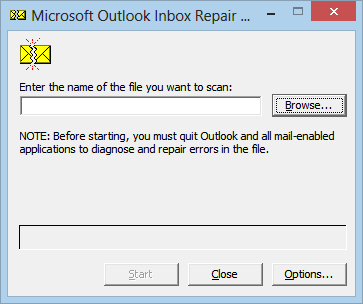

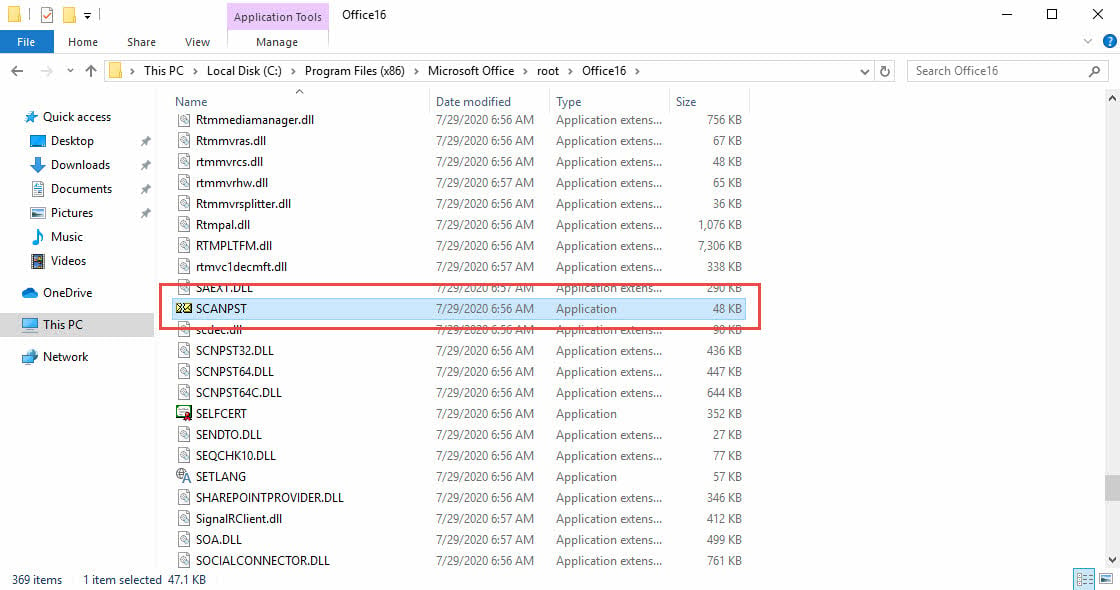
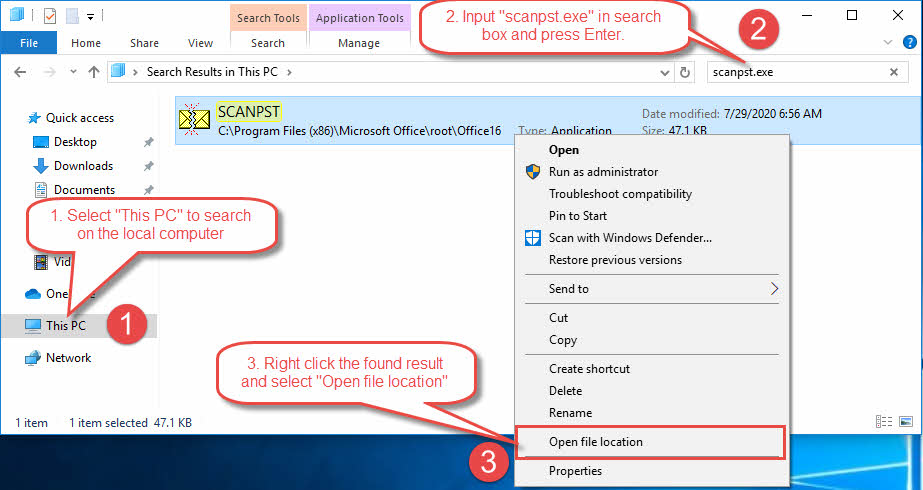
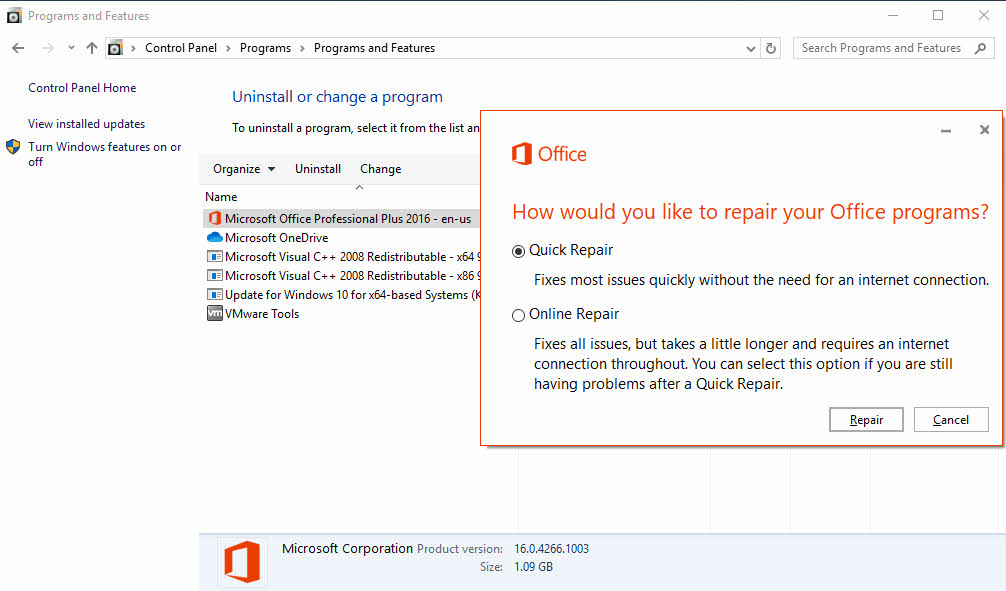
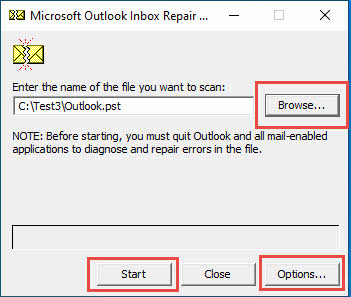
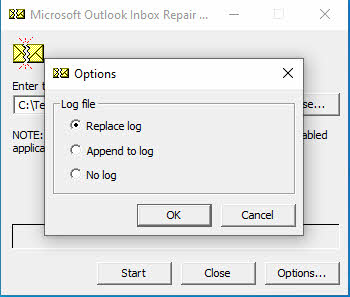 let wel: Inderdaad, die loglêer is uiters belangrik vir ons om ekstra inligting te kry, insluitend die scanpst-weergawe, die probleme in die PST-lêer, asook wat scanpst.exe met daardie lêer gedoen het. Daarom, waar moontlik, laat scanpst altyd die log genereer deur "Vervang log" (verstek) of "Voeg by log" te kies. Vervolgens sal ons jou vertel hoe om die loglêer in die
let wel: Inderdaad, die loglêer is uiters belangrik vir ons om ekstra inligting te kry, insluitend die scanpst-weergawe, die probleme in die PST-lêer, asook wat scanpst.exe met daardie lêer gedoen het. Daarom, waar moontlik, laat scanpst altyd die log genereer deur "Vervang log" (verstek) of "Voeg by log" te kies. Vervolgens sal ons jou vertel hoe om die loglêer in die 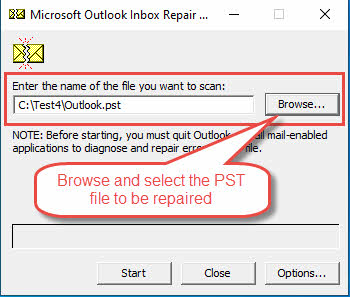
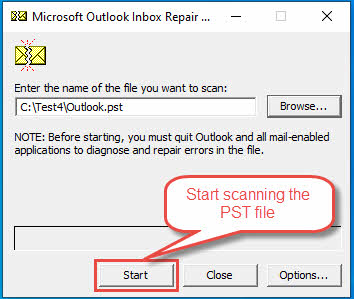
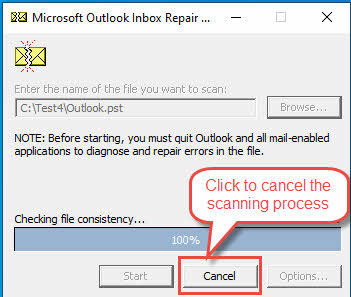 Na die skanderingproses sal jy 'n kort verslag van die skanderingsresultaat sien, soos hieronder:
Na die skanderingproses sal jy 'n kort verslag van die skanderingsresultaat sien, soos hieronder: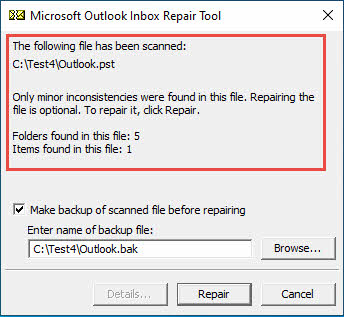 Meer gedetailleerde inligting kan in die loglêer gevind word. Ons sal 'n voorbeeldloglêer in die volgende afdeling ontleed.
Meer gedetailleerde inligting kan in die loglêer gevind word. Ons sal 'n voorbeeldloglêer in die volgende afdeling ontleed.